
软件介绍
Windows 内存清理器

这个免费的 RAM 清理器使用本机 Windows 功能来清除内存区域。有时,程序不会释放分配的内存,从而使计算机变慢。那是当您使用 Windows Memory Cleaner 优化内存时,这样您就可以继续工作而不会浪费时间重新启动系统。
该应用程序具有简约的界面和智能功能。它是可移植的,您无需安装它,但它需要管理员权限才能运行。单击下面的下载按钮并运行可执行文件以开始使用。
🖥️ 计算机要求
- Microsoft .NET 框架 4
- 窗户
XPVista781011 - Windows 服务器
200320082012201620192022
🚀 特征
自动优化
Every X hours优化将按时间段运行When free memory is below X percent如果可用内存低于指定百分比,则将运行优化
Compact 模式
- 最小化按钮旁边的箭头 (向上/向下) 可折叠和扩展窗口

内存区域
Combined Page List仅当启用页面合并时,才有效地从组合页面列表中刷新块Modified Page List从已修改的页面列表中刷新内存,将未保存的数据写入磁盘并将页面移动到待机列表Processes Working Set从所有用户模式和系统工作集中删除内存,并将其移动到备用或修改的页面列表Standby List将所有备用列表的页面刷新到可用列表Standby List (Low Priority)将页面从最低优先级的备用列表刷新到空闲列表System Working Set从系统缓存工作集中删除内存
多语言
AlbanianArabicBulgarianChineseDutchEnglishFrenchGermanGreekIndonesianIrishItalianJapaneseKoreanMacedonianPersianPolishPortugueseRussianSerbianSlovenianSpanishTurkishUkrainian
从优化中排除的流程
- 您可以构建一个进程列表,以便在优化内存时忽略
优化热键
- 设置键盘全局热键以运行优化。 是默认值和可自定义的值
CTRL + ALT + M
设置
Always on top将窗口固定到所有窗口的顶部Auto update使应用程序保持最新状态。它每 24 小时检查一次更新Close after optimization优化后关闭应用程序Close to the notification area单击关闭 (X) 按钮时将应用程序最小化到系统托盘Run on low priority它通过降低进程优先级并确保其高效运行来限制应用程序资源的使用。这可能会增加优化时间,但如果您的 Windows 在此期间冻结,它会有所帮助Run on startup在系统启动后运行应用程序。它在 Windows 任务计划程序和 Windows 注册表路径 SOFTWARE\WOW6432Node\Microsoft\Windows\CurrentVersion\Run 上创建一个条目Show optimization notifications优化后向通知区域发送消息。它包括释放的近似内存Show virtual memory它还监控虚拟内存使用情况Start minimized该应用程序将开始最小化到系统托盘。单击图标进行恢复
系统托盘 (通知区域)
- 菜单

- 通知

托盘图标
Image显示应用图标Memory usage根据值使用背景颜色显示物理内存使用情况(0% - 79%)
(80% - 89%)
(90% - 100%)
🔳 命令参数 (无 GUI)
您可以使用以下参数以静默方式运行应用程序。
/CombinedPageList/ModifiedPageList/ProcessesWorkingSet/StandbyList或/StandbyListLowPriority/SystemWorkingSet
快捷方式目标示例
C:\WinMemoryCleaner.exe /ModifiedPageList /ProcessesWorkingSet /StandbyList /SystemWorkingSet
📖 原木
应用程序在 Windows 事件中生成日志
- 按 Win + R 打开“运行命令”对话框
- 键入 eventvwr 并按 Enter 键打开事件查看器

❓ 常见问题 (FAQ)
项目要求是什么?
- 简约的用户界面
- 模型-视图-视图模型 (MVVM) 设计模式
- 没有第三个库或 DLL 依赖项
- 便携(单个 .exe 文件)
- 从右到左语言支持和双向文本
- S.O.L.I.D. 面向对象原则
- 使用 Windows 本机方法进行内存管理
- 用于保存日志的 Windows 事件
- 用于用户界面的 Windows Presentation Foundation (WPF)
- 用于保存用户配置的 Windows 注册表
应用程序将用户配置保存在何处?
每个用户设置都保存在 Windows 注册表路径中Computer\HKEY_CURRENT_USER\Software\WinMemoryCleaner
为什么该应用程序被标记为恶意软件/病毒并被 Windows Defender、SmartScreen 或防病毒软件阻止?
此误报的原因之一是应用程序将条目添加到注册表和任务计划程序中,以便在启动时运行应用程序。Windows “不喜欢”具有管理员权限的应用程序在启动时运行。我理解这一点,但这就是这样做的方法。我很抱歉,如果没有管理员权限,应用程序无法深度清理内存。
这是每次发布新应用程序版本时都会持续存在的常见问题。我经常将可执行文件提交给 Microsoft。通常,Microsoft 最多需要 72 小时才能删除检测。 如果有更多用户提交应用程序进行恶意软件分析,它会有所帮助
同时,作为解决方法,您可以向 Windows 安全中心添加排除项
🌐 译本
如果你的母语是英语以外的任何语言,你可以通过翻译文件来做出贡献:English.json
💡 您可以通过在可执行文件旁边创建一个文件来测试任何翻译
- 访问 https://ss64.com/locale.html 以获取语言的区域设置 描述
- 使用 UTF-8 作为字符编码将其另存为 {locale-description}.json
- 启动应用程序。如果成功,则会显示新语言和更改
- 提交拉取请求或将文件上传到翻译讨论
💡 如果您是 .NET 开发人员
- 您可以将新文件添加到 Resources\Localization 文件夹
- 将 file build action (文件构建操作) 属性更改为 Embedded Resource (嵌入资源)
- 重新生成并运行 WinMemoryCleaner 项目
💡 当新版本需要更改翻译文本时,将使用 Google 翻译工具。我们始终感谢贡献者提交更新的努力。
⭐ 贡献
Albanian (Shqip)Omer RustemiArabic (اللغة العربية)阿卜杜勒马吉德-阿拉吉Bulgarian (български)康斯坦丁Chinese (Simplified) (中文(简体))开花豆 |赵坤 |雷德纳克22Chinese (Traditional) (中文(繁體))雷德纳克22 |rtyrtyrtyqwDutch (Nederlands)哈克斯4达兹French (Français)威廉·文森特German (Deutsch)加尔文Greek (Ελληνικά)tkatsageorgisIndonesian (Indonesia)埃斯基Irish (Gaeilge)快乐golucky254Italian (Italiano)温特里米奇Japanese (日本語)戴Korean (한국어)维纳斯女孩Macedonian (Македонски)迪米特里·乔尔吉Persian (فارسی)卡维安Polish (Polski)弗雷斯塔56Russian (Русский)俄罗斯人Serbian (Srpski)德拉戈米洛斯Slovenian (Slovenščina)贾德兰·鲁德克Spanish (Español)Ajneb Al Revés |NekrodamusTurkish (Türkçe)维奥列Ukrainian (Українська)里比 |奥列克桑德
软件截图
![图片[4]-PC-68-Windows Memory Cleaner v2.8(内存清理工具)中文绿色版-软技收集](https://rjasj.com/wp-content/uploads/2024/11/PC-68-Windows-Memory-Cleaner内存清理工具.png)
更新日志
2.8 最近的
2023-12-24
- 向优化按钮添加了优化进度条
- 改进的自动更新任务
- 改进的代码和用户界面
- 改进的内存使用托盘图标
来源于:https://github.com/IgorMundstein/WinMemoryCleaner/releases
官方网站
https://github.com/IgorMundstein/WinMemoryCleaner
官方下载链接
https://github.com/xM4ddy/OFGB/releases
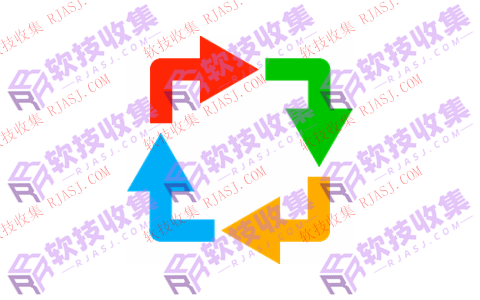


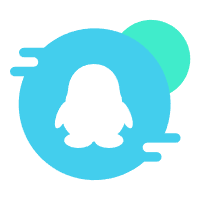 加入QQ群
加入QQ群
 QQ联系我
QQ联系我
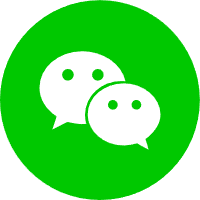 微信公众号
微信公众号
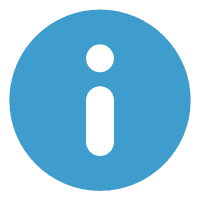 在线联系站长
在线联系站长
![图片[3]-PC-68-Windows Memory Cleaner v2.8(内存清理工具)中文绿色版-软技收集](https://img.rjasj.com/images/2024/11/17/imagee3e102bb32e06fad.png)





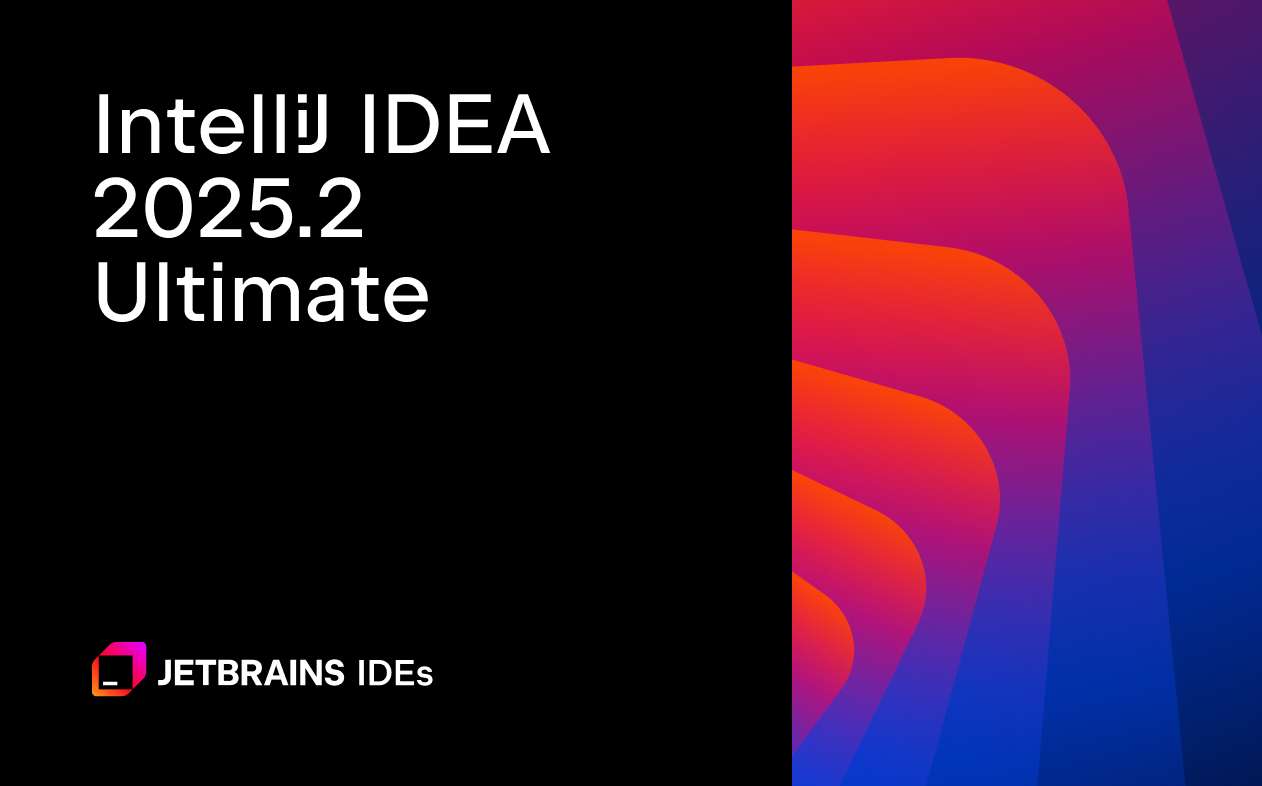


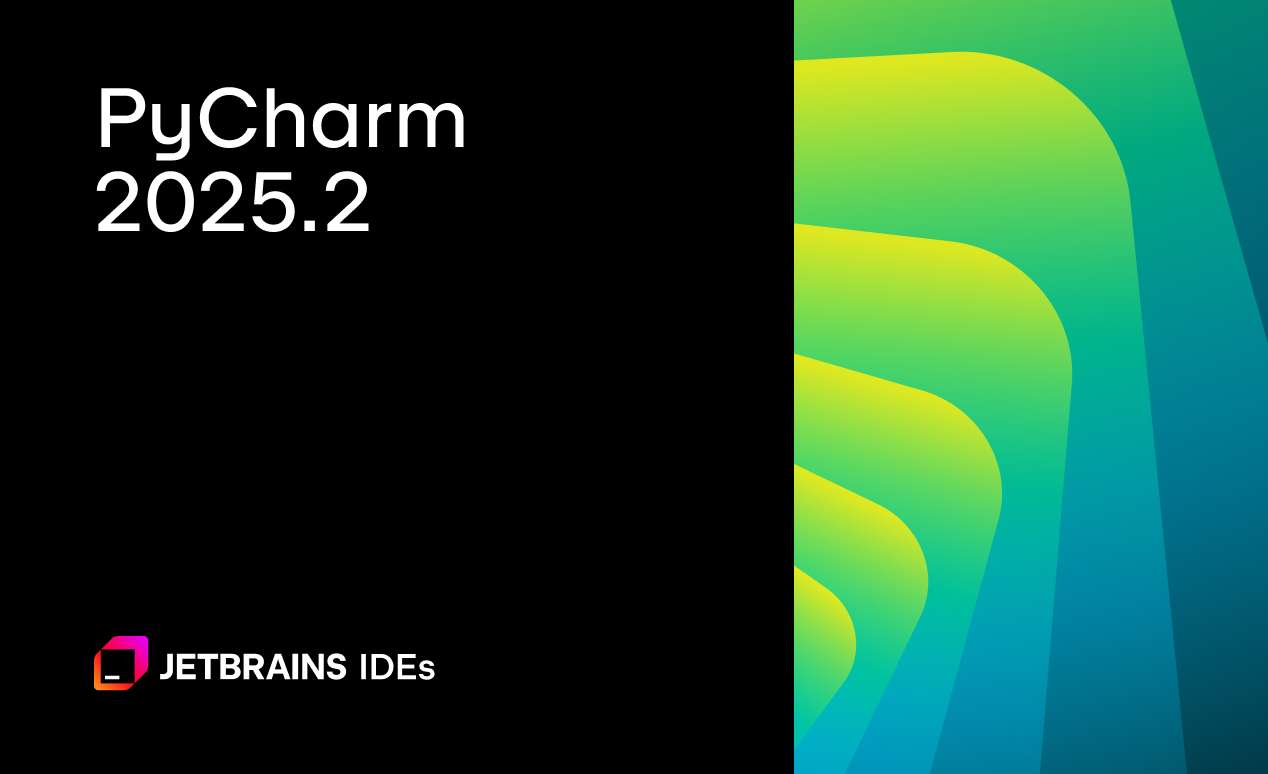





















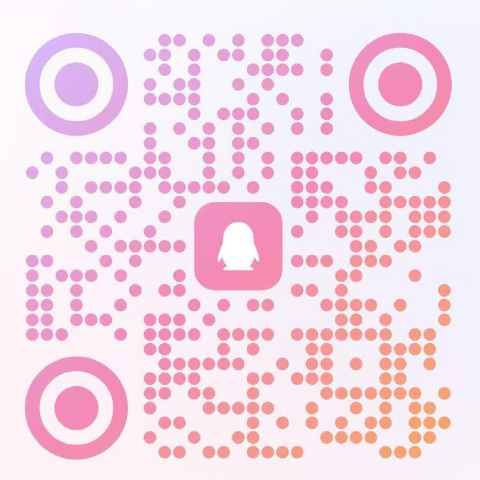
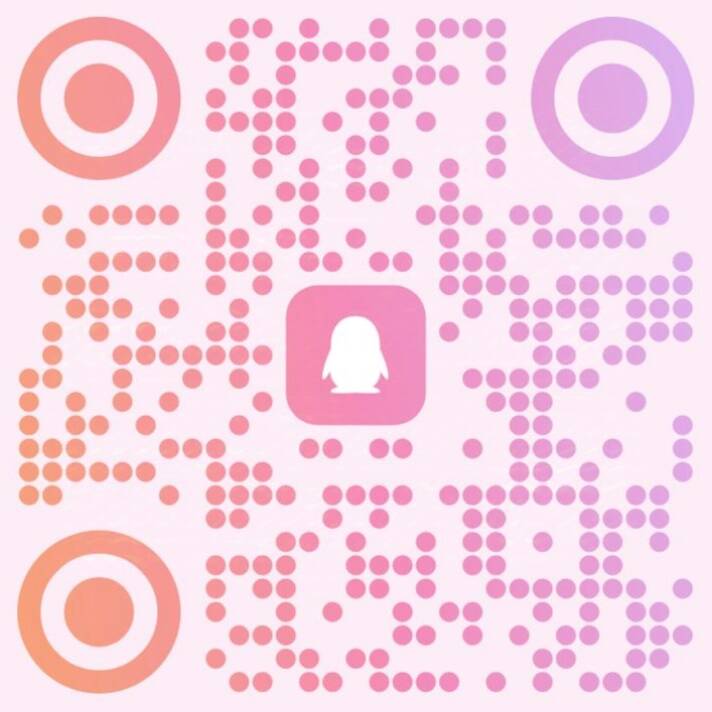


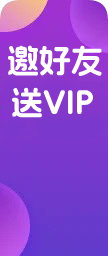



暂无评论内容